Rychlý start: Vytvoření mezipaměti Redis Enterprise
Úrovně Azure Cache for Redis Enterprise poskytují plně integrované a spravované úložiště Redis Enterprise v Azure. Mezi tyto úrovně patří:
- Organizace, která k ukládání dat používá nestálou paměť (DRAM) na virtuálním počítači
- Enterprise Flash, který k ukládání dat používá nestálou i nevolatilovou paměť (NVMe nebo SSD).
Enterprise i Enterprise Flash podporují opensourcovou verzi Redis 6 a některé nové funkce, které ještě nejsou dostupné na úrovních Basic, Standard nebo Premium. Mezi podporované funkce patří některé moduly Redis, které umožňují další funkce, jako jsou vyhledávání, filtry květů a časové řady.
Požadavky
- Než začnete, potřebujete předplatné Azure. Pokud ho nemáte, vytvořte si účet. Další informace najdete ve zvláštních aspektech pro úrovně Enterprise.
Dostupnost podle oblasti
Azure Cache for Redis se neustále rozšiřuje do nových oblastí. Informace o dostupnosti pro všechny úrovně najdete v tématu Produkty dostupné v jednotlivých oblastech.
Vytvoření mezipaměti
Pokud chcete vytvořit mezipaměť, přihlaste se k webu Azure Portal a vyberte Vytvořit prostředek.
Na stránce Nový vyberte Databáze a pak vyberte Azure Cache for Redis.
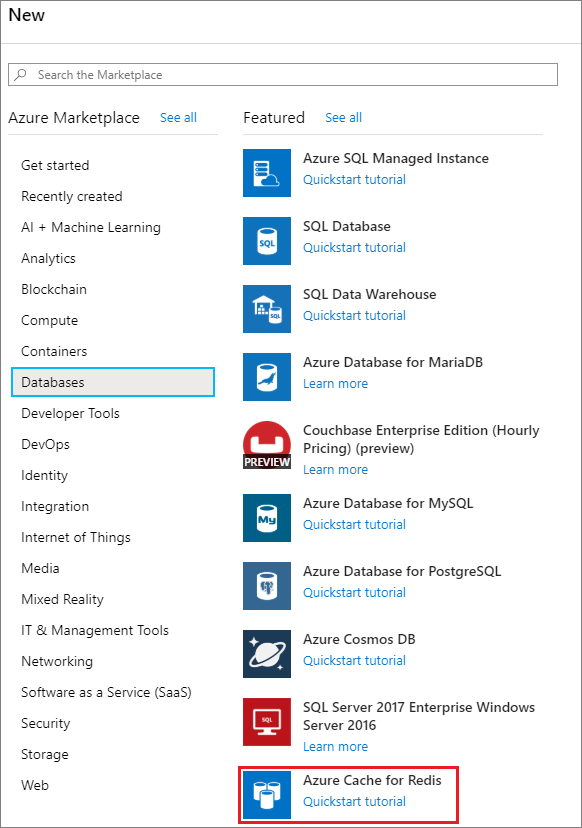
Na stránce New Redis Cache nakonfigurujte nastavení pro novou mezipaměť.
Nastavení Zvolit hodnotu Popis Předplatné Rozevírací seznam a vyberte své předplatné. Předplatné, ve kterém se má tato nová instance Azure Cache for Redis vytvořit. Skupina prostředků Rozevírací seznam a vyberte skupinu prostředků nebo vyberte Vytvořit novou a zadejte nový název skupiny prostředků. Název skupiny prostředků, ve které chcete vytvořit mezipaměť a další prostředky. Když umístíte všechny prostředky aplikace do jedné skupiny prostředků, můžete je snadno spravovat nebo odstraňovat společně. Název DNS Zadejte název, který je v oblasti jedinečný. Název mezipaměti musí být řetězec mezi 1 a 63 znaky v kombinaci s názvem oblasti mezipaměti, který obsahuje pouze číslice, písmena nebo pomlčky. (Pokud je název mezipaměti kratší než 45 znaků, měl by fungovat ve všech aktuálně dostupných oblastech.) Název musí začínat a končit číslicí nebo písmenem a nesmí obsahovat po sobě jdoucí pomlčky. Název hostitele vaší instance mezipaměti je \<DNS name\>.\<Azure region\>.redisenterprise.cache.azure.net.Místo Rozevírací seznam a výběr umístění Úrovně Enterprise jsou k dispozici ve vybraných oblastech Azure. Typ mezipaměti Rozevírací seznam a vyberte úroveň Enterprise nebo Enterprise Flash a velikost. Úroveň určuje velikost, výkon a funkce, které jsou k dispozici pro mezipaměť. 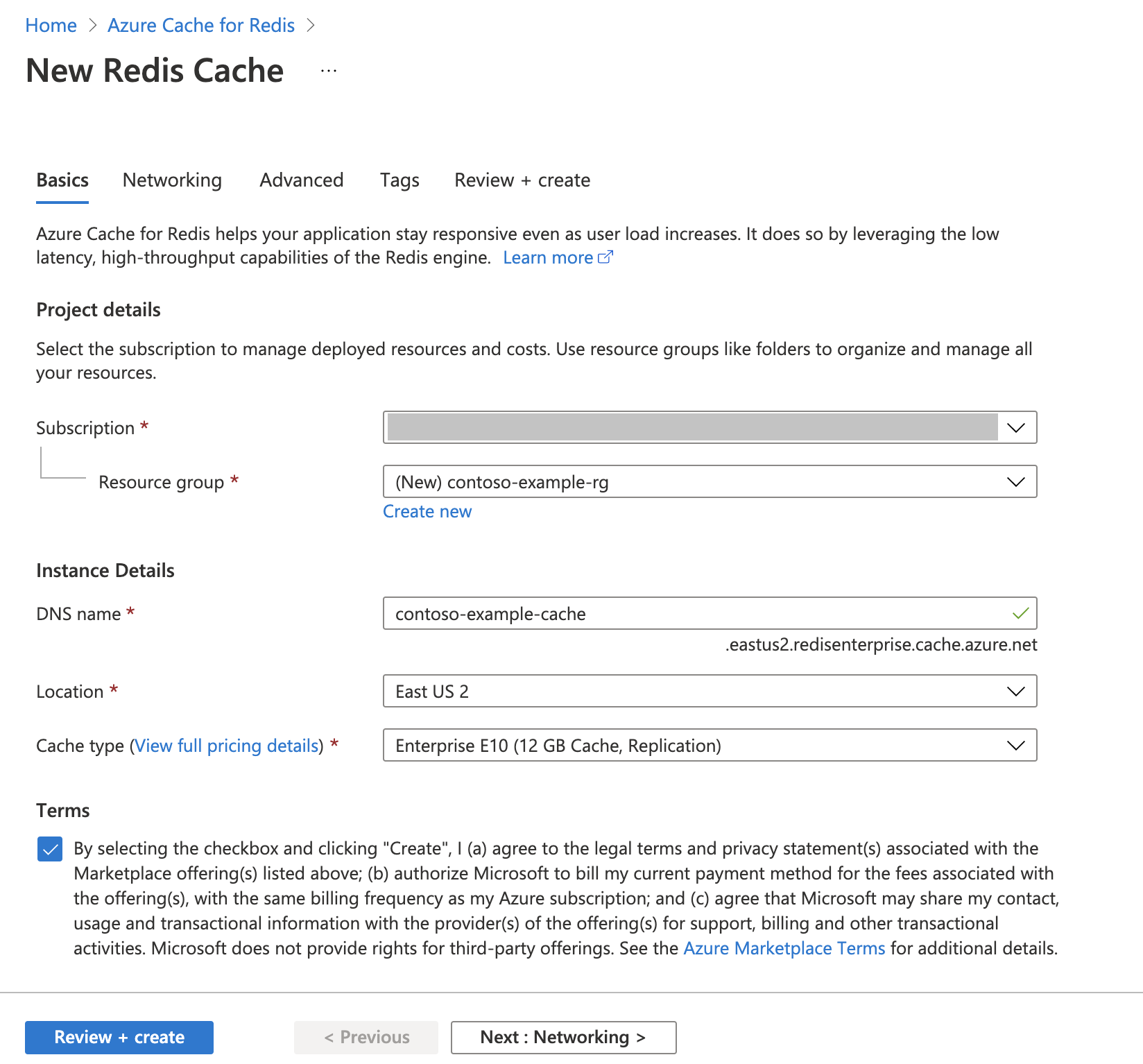
Důležité
Než budete pokračovat, nezapomeňte vybrat podmínky .
Vyberte Další: Sítě a přeskočte.
Vyberte Další: Upřesnit.
Povolte přístup bez protokolu TLS jenom v případě, že se chcete připojit k nové mezipaměti bez použití protokolu TLS. Zakázání protokolu TLS se ale nedoporučuje .
Nastavte zásady clusteringu na Enterprise pro neclusterovanou mezipaměť nebo na OSS pro clusterovanou mezipaměť. Další informace o výběru zásad clusteringu najdete v tématu Clustering.
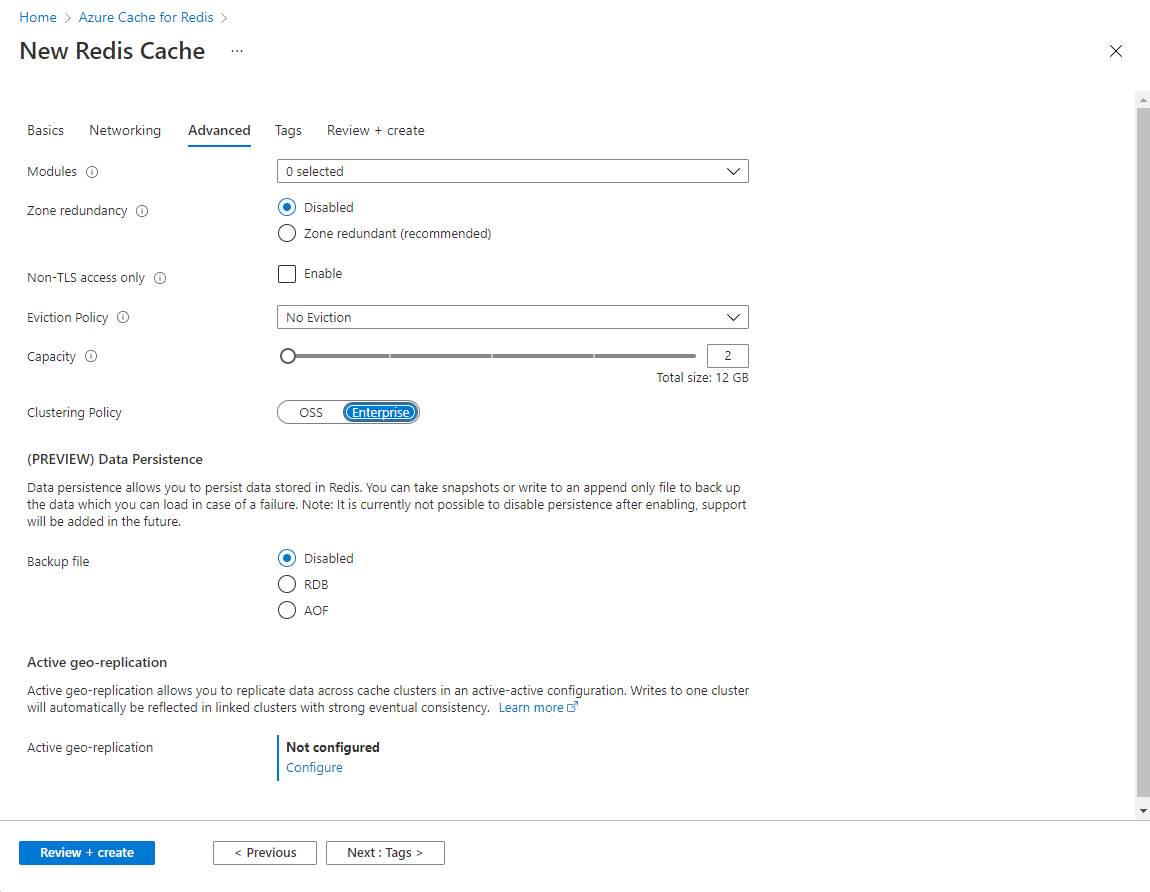
Poznámka:
Úrovně Enterprise a Enterprise Flash jsou v podstatě clusterované, na rozdíl od úrovní Basic, Standard a Premium. Redis Enterprise podporuje dvě zásady clusteringu.
- Použijte zásady Enterprise pro přístup k mezipaměti pomocí rozhraní Redis API.
- Použijte OSS k použití rozhraní API clusteru operačního systému..
Důležité
Po vytvoření nemůžete změnit zásady clusteringu instance podnikové mezipaměti. Pokud používáte RediSearch, vyžaduje se zásada podnikového clusteru a
NoEvictionje to jediná podporovaná zásada vyřazení.Důležité
Pokud tuto instanci mezipaměti používáte ve skupině geografické replikace, zásady vyřazení nelze po vytvoření instance změnit. Před vytvořením mezipaměti nezapomeňte znát zásady vyřazení primárních uzlů. Další informace o aktivní geografické replikaci najdete v tématu Požadavky na aktivní geografickou replikaci.
Důležité
Po vytvoření instance mezipaměti nemůžete měnit moduly. Moduly musí být povolené v době, kdy vytvoříte instanci Azure Cache for Redis. Po vytvoření mezipaměti není možné povolit konfiguraci modulu.
Vyberte Další: Značky a přeskočte.
Vyberte Další: Zkontrolovat a vytvořit.
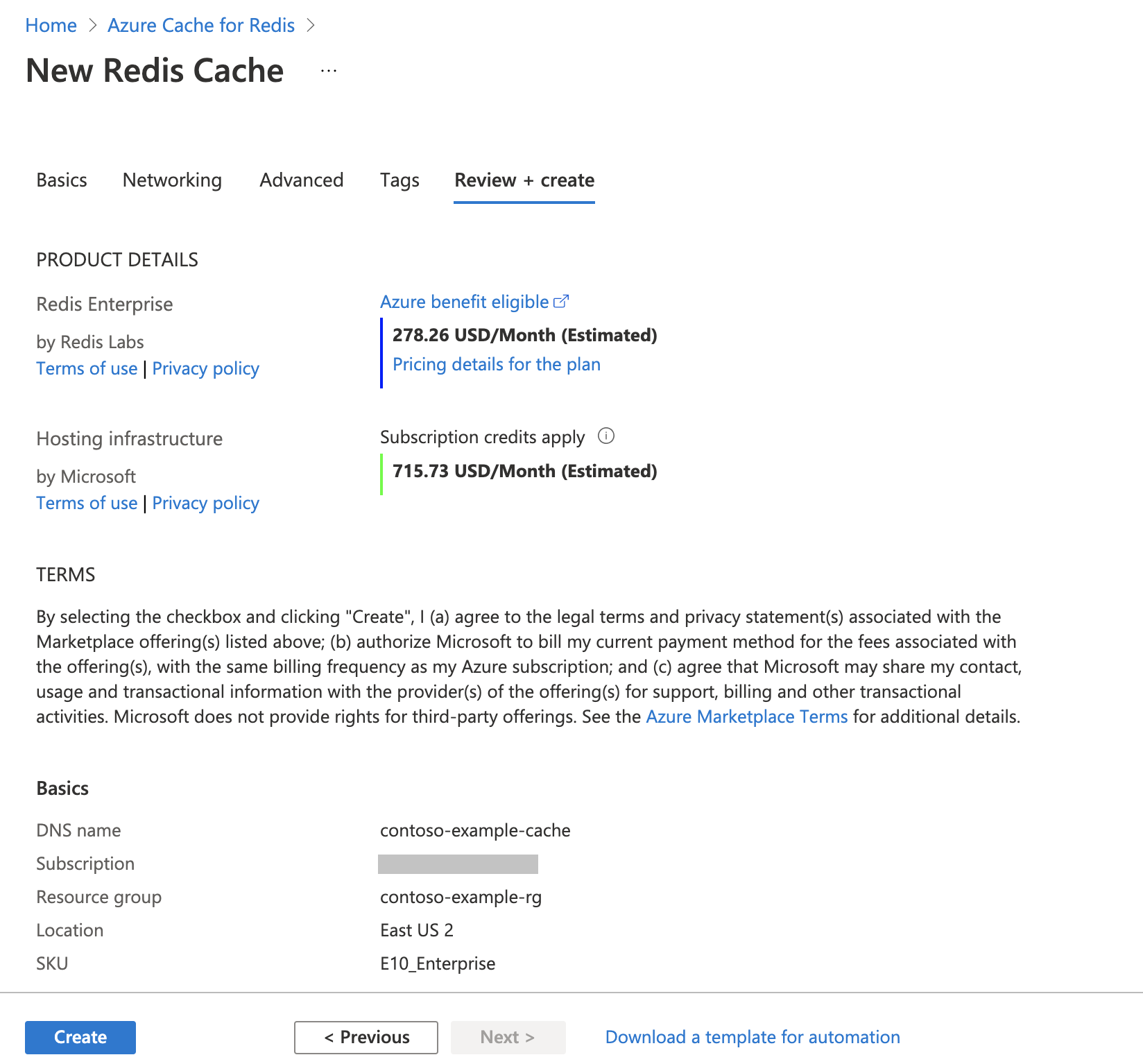
Zkontrolujte nastavení a vyberte Vytvořit.
Vytvoření mezipaměti nějakou dobu trvá. Průběh můžete sledovat na stránce Přehled služby Azure Cache for Redis. Když se stav zobrazí jako Spuštěno, je mezipaměť připravená k použití.
Související obsah
V tomto rychlém startu jste zjistili, jak vytvořit instanci podnikové úrovně Azure Cache for Redis.